Ustawienia Google 🔒 8 ustawień, które powinieneś zmienić już teraz!
Google zawsze zwraca uwagę na naszą lokalizację, sposób korzystania z jego usług, nasze przyzwyczajenia związane z przeglądaniem stron internetowych i wiele innych rzeczy. Choć firma twierdzi, że zbieranie danych poprawia komfort użytkowania, często dzieje się tak kosztem naszej prywatności. Aby przejąć kontrolę nad swoimi informacjami, powinieneś zmienić kilka ustawień na swoim koncie Google. 🔒🛠️
1 Wstrzymaj aktywność w sieci i aplikacjach
Google rejestruje Twoje interakcje w swoich aplikacjach i usługach, takich jak Search, Google Play, Mapy i Chrome, aby ulepszyć swoje usługi, przyspieszyć wyszukiwanie i zapewnić spersonalizowane rekomendacje. Jeśli jednak wolisz nie być śledzony w zakresie przeglądania, korzystania z aplikacji i lokalizacji, możesz wyłączyć Web & App Activity na swoim koncie. z Google.
Aby to zrobić, otwórz swoje konto Google i przejdź do sekcji „Dane i prywatność” na pasku bocznym po lewej stronie. Przewiń w dół do Ustawień historii i kliknij „Aktywność w Internecie i aplikacjach”. Jeśli śledzenie jest włączone, kliknij menu rozwijane i wybierz opcję „Wyłącz”. Możesz także wybrać opcję „Wyłącz i usuń aktywność Google”, aby wyczyścić wszelkie istniejące dzienniki aktywności.
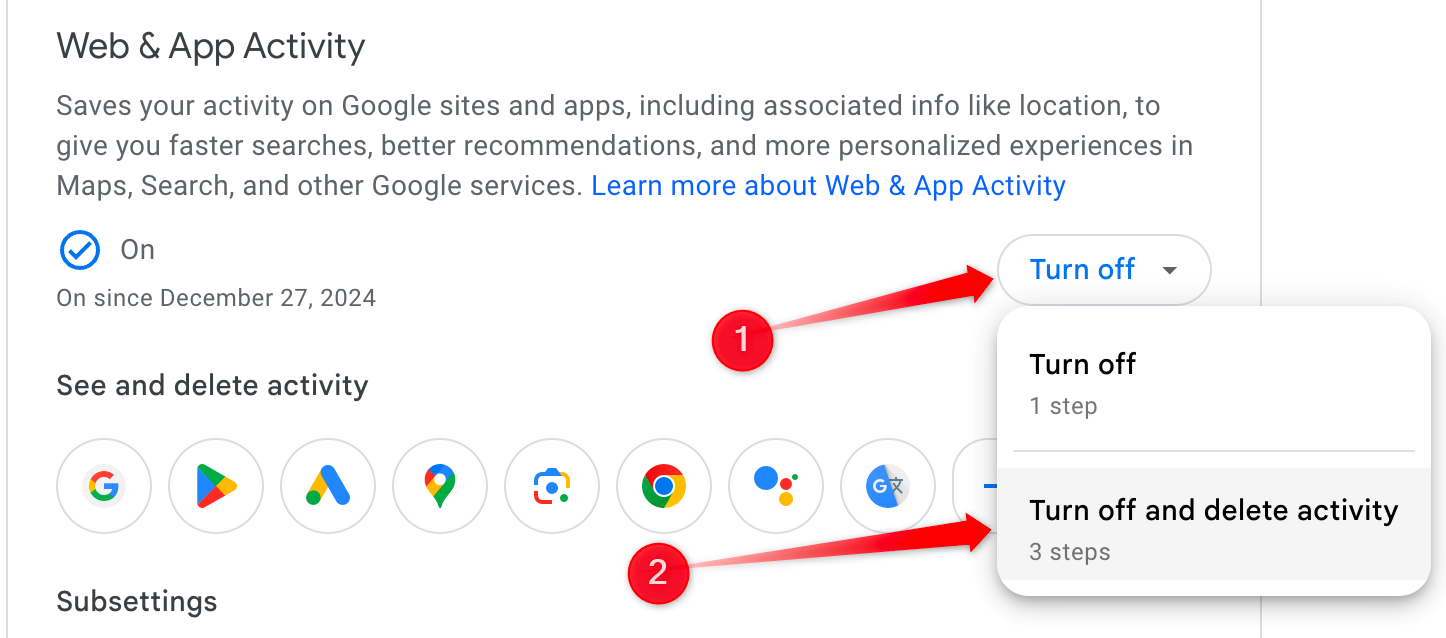
2 Odłącz usługi stron trzecich
Gdy logujesz się do aplikacji lub usług innych firm przy użyciu swojego konta Google, uzyskują one dostęp do niektórych danych powiązanych z Twoim kontem. Często zapominamy o odłączeniu tych aplikacji, nawet jeśli nie korzystamy z nich już od dłuższego czasu. Pozwala to im na dalsze śledzenie naszych informacji i naruszanie naszej prywatności. Należy sprawdzić te połączenia i w razie konieczności cofnąć dostęp.
Otwórz swoje konto Google i przejdź do sekcji „Dane i prywatność” na pasku bocznym po lewej stronie. Przewiń w dół do sekcji „Aplikacje i usługi innych firm”, znajdź aplikacje, których już nie używasz lub którym nie ufasz, kliknij każdą aplikację, aby zobaczyć, do jakich danych ma dostęp, i wybierz opcję „Usuń wszystkie połączenia z”. Na koniec kliknij „Potwierdź”, aby usunąć ich dostęp.
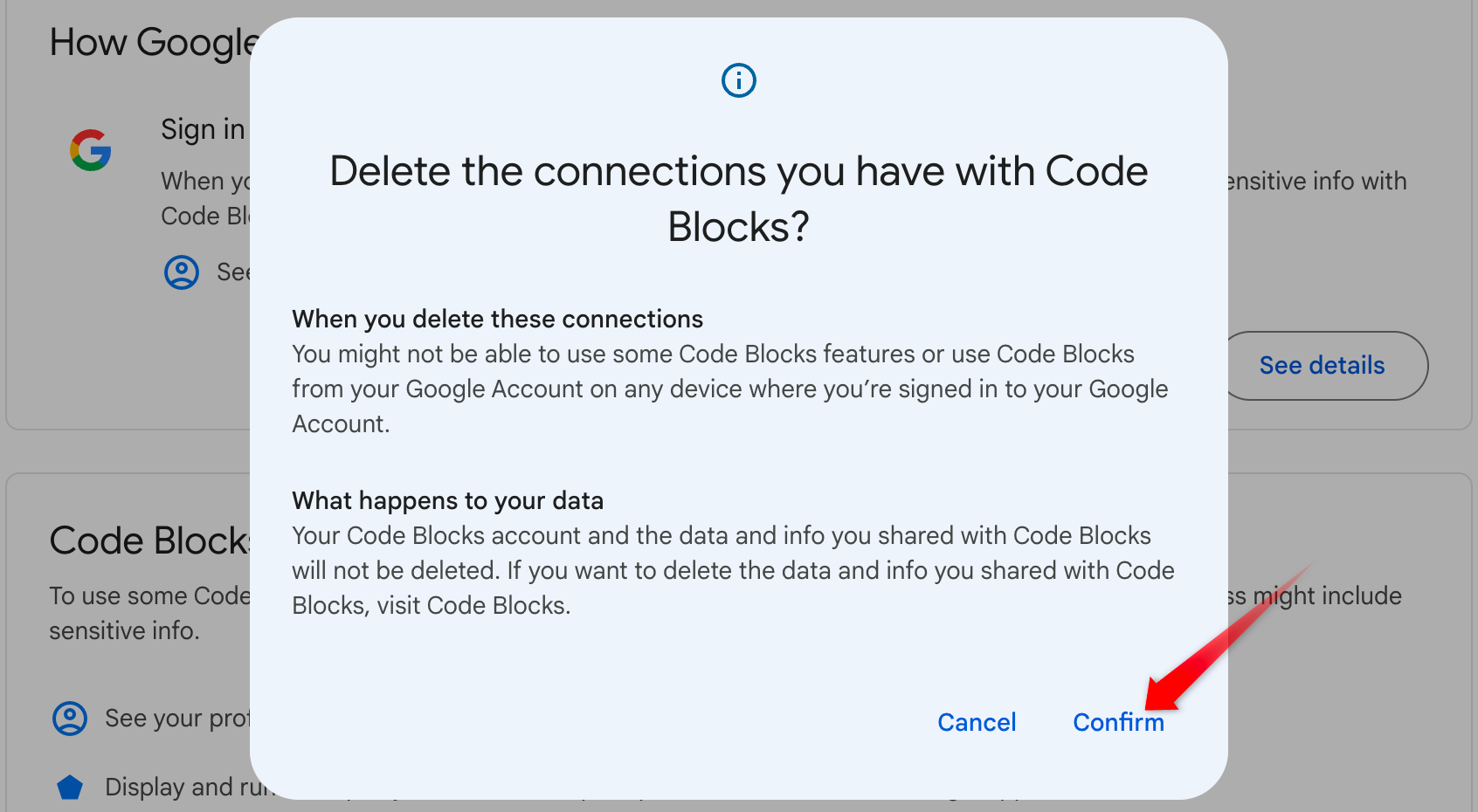
Pamiętaj, że jeśli cofniesz dostęp do aplikacji, nie będziesz mógł jej używać za pomocą swojego konta Google, dopóki się nie zalogujesz i ponownie nie udzielisz jej uprawnień. 🔑
3 Wyłącz historię YouTube
Google śledzi filmy, które oglądasz na YouTube, Twoje wyszukiwania i sposób, w jaki korzystasz z platformy. Dane te pomagają serwisowi YouTube zapamiętać, gdzie skończyłeś przeglądać treści, wyświetlać spersonalizowane rekomendacje i poprawiać ogólne wrażenia użytkownika. Jednakże, przechowuje Twoje przyzwyczajenia dotyczące oglądania na czas nieokreślony. Aby chronić swoją prywatność, rozważ wyłączenie historii w YouTube.
Aby to zrobić, zaloguj się do swojego konta Google i wybierz „Dane i prywatność” na pasku bocznym po lewej stronie. Przejdź do „Historii YouTube” w ustawieniach historii, kliknij „Wyłącz” i potwierdź, wybierając „Wstrzymaj” w oknie podręcznym. Wyłączenie historii YouTube nie powoduje usunięcia wcześniejszej aktywności; Google może nadal używać tej technologii do personalizacji.
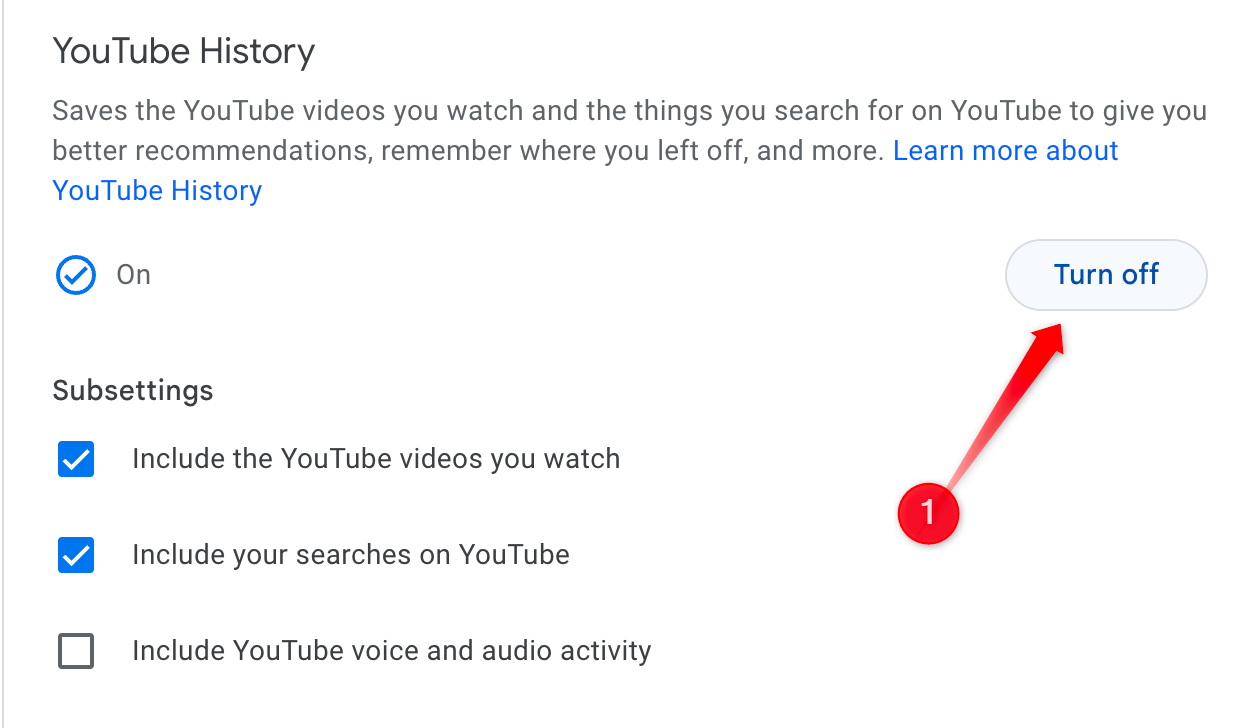
Jeśli chcesz również usunąć starą historię, wybierz opcję „Usuń starą aktywność” po wstrzymaniu, zaznacz „Cały czas” i kliknij „Usuń”, aby całkowicie ją usunąć. 🗑️
4 Wyłącz spersonalizowane reklamy
Google wykorzystuje dane z Twojego konta i Twoich interakcji z aplikacjami i usługami w celu personalizacji reklam, które widzisz na platformach Google i w witrynach partnerskich. Choć spersonalizowane reklamy mogą oferować trafniejsze rekomendacje, ten poziom śledzenia może być uciążliwy. Jeśli zależy Ci na większej prywatności, możesz całkowicie wyłączyć personalizację reklam lub ograniczyć dane wykorzystywane przez Google.
Aby całkowicie wyłączyć personalizację reklam, przejdź do swojego konta Google i wybierz „Dane i prywatność” na pasku bocznym po lewej stronie i kliknij „Moje centrum reklam” w sekcji Reklamy spersonalizowane. Aby wyłączyć opcję Reklamy spersonalizowane, użyj menu rozwijanego obok niej. Zamiast wyłączać personalizację, można ją ograniczyć. 🔕
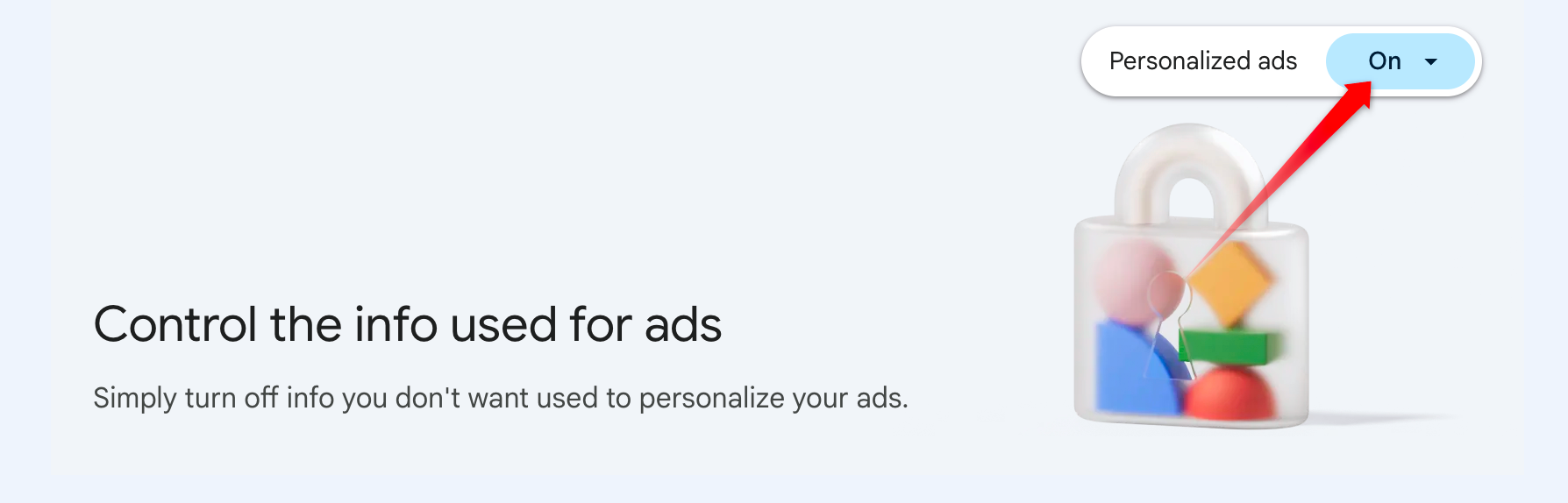
Kliknij obszary takie jak „Relacje”, „Branża” lub dane dotyczące aktywności, takie jak „Aktywność w Internecie i aplikacjach” lub „Historia YouTube”, a następnie przełącz przełącznik na „Wył.”.
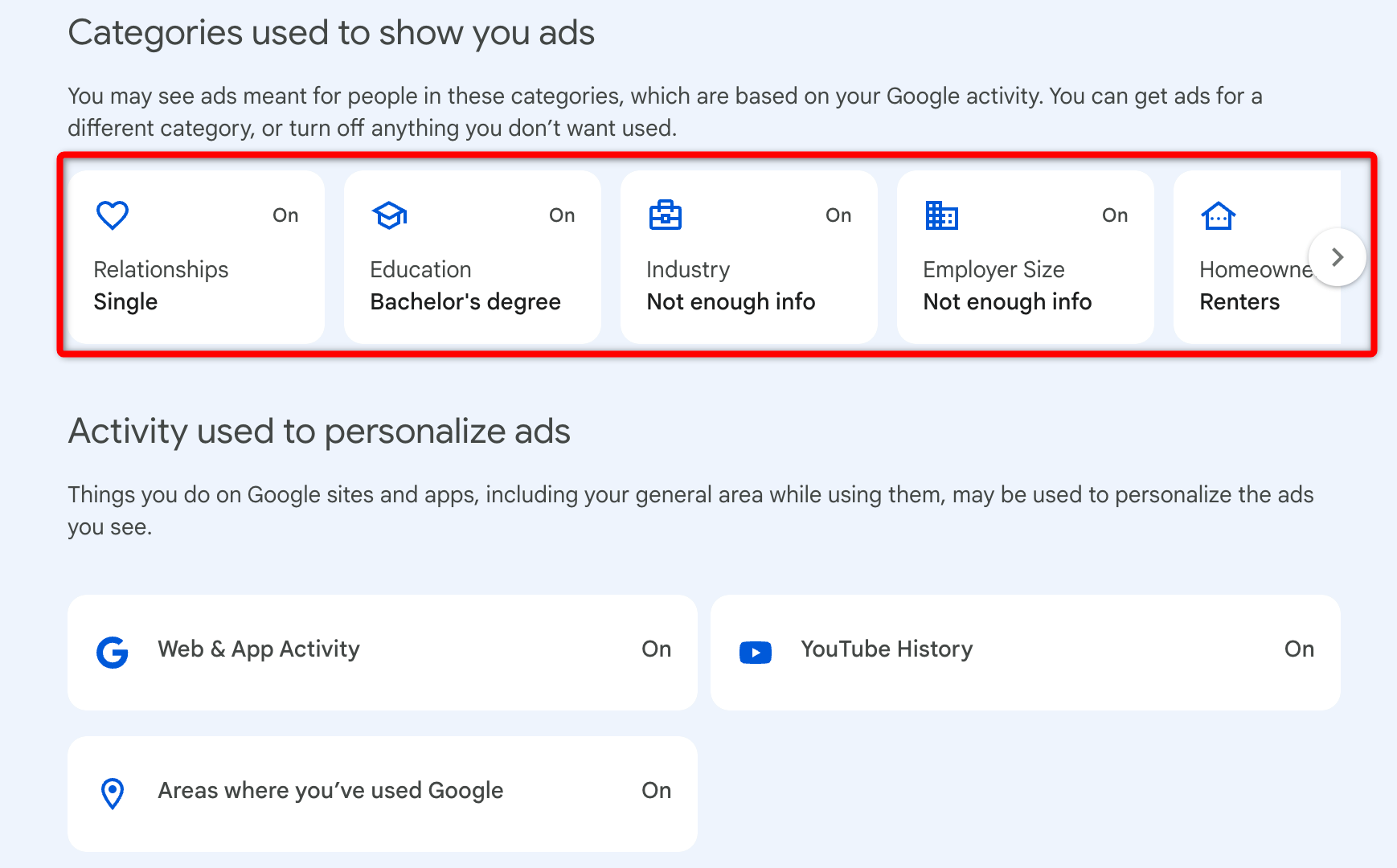
Aby uniemożliwić Google wyświetlanie spersonalizowanych reklam na stronach partnerów, przejdź do „Ustawień reklam partnerów” i wyłącz przełącznik. 🚫
5 Wyłącz historię osi czasu (dawniej historię lokalizacji)
Jeśli używasz Mapy Google, Google śledzi i rejestruje historię Twojej lokalizacji, w tym przebyte trasy i odwiedzone miejsca. Dane te pozwalają firmom skuteczniej kierować do Ciebie reklamy. Umożliwiają również przeglądanie historii podróży, ponowne przeżywanie doświadczeń i ponowne wykorzystywanie tras w przyszłych planach podróży.
Choć ta funkcja może być przydatna, możesz chcieć zachować prywatność swojej lokalizacji, wyłączając historię osi czasu.
Aby wyłączyć śledzenie lokalizacji, zaloguj się do swojego konta Google, wybierz „Dane i prywatność” na pasku bocznym po lewej stronie i przejdź do „Osi czasu” w ustawieniach historii. Wybierz „Wyłącz” z menu rozwijanego. Jeśli chcesz usunąć istniejące dane osi czasu, wybierz opcję „Wyłącz i usuń aktywność”. Postępuj zgodnie z instrukcjami wyświetlanymi na ekranie, kliknij „Dalej” i potwierdź, wybierając „Usuń”.
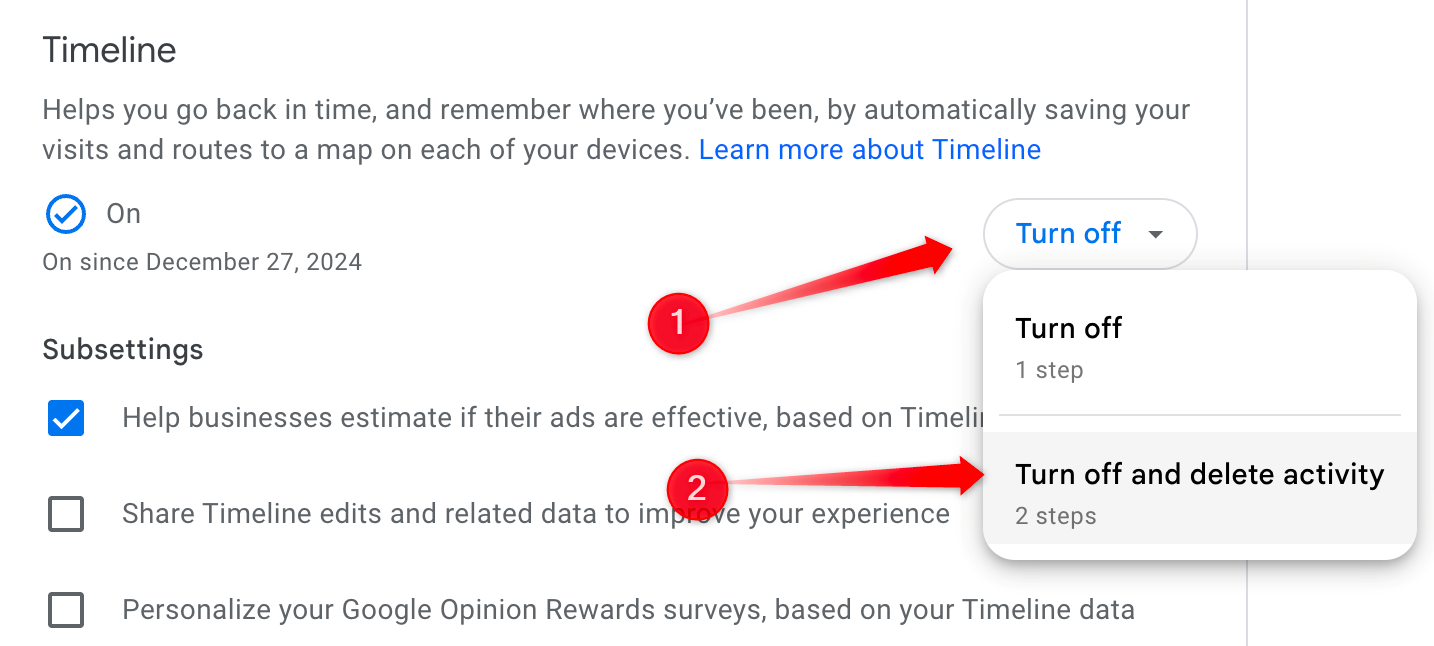
Pamiętaj, że po usunięciu danych zostaną one trwale usunięte i nie będzie można ich później odzyskać. ❌
6 Wyłącz personalizację wyszukiwania
Google wykorzystuje dane z Twojego konta, w tym historię wyszukiwania, preferencje dotyczące przesyłania strumieniowego, zainteresowania i inne, aby dostosować Twoje wyszukiwanie do Twoich potrzeb. Dotyczy to między innymi historii wyświetlanych w sekcji Odkryj, sugestii na pasku wyszukiwania i rekomendacji filmów. Jeśli nie chcesz, aby Google personalizowało Twoje wyszukiwanie, możesz wyłączyć tę funkcję.
Aby to zrobić, przejdź do „Dane i prywatność” Na pasku bocznym po lewej stronie kliknij „Personalizacja wyszukiwania” i wyłącz przełącznik obok „Personalizacja wyszukiwania”.
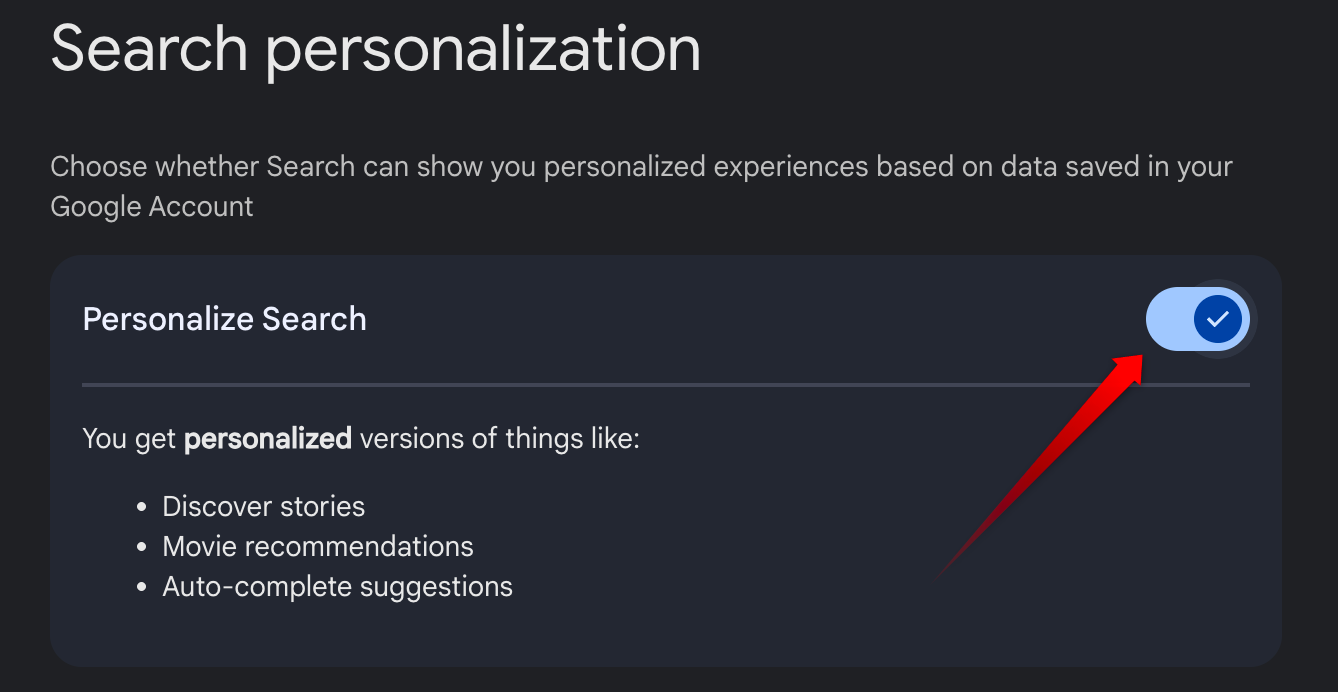
7 Nie udostępniaj swojej lokalizacji nieznanym osobom
Google pozwala na udostępnianie Twoich lokalizacja w czasie rzeczywistym z wybranymi osobami. Dzięki temu mogą one zobaczyć Twoje imię, zdjęcie i lokalizację w usługach Google, nawet gdy nie korzystasz z usług opartych na lokalizacji, takich jak Mapy. Jeśli udajesz się w określone miejsce, mogą również wybrać opcję otrzymania powiadomienia o Twoim dotarciu.
Udostępnianie lokalizacji może być przydatne do śledzenia miejsca pobytu osób starszych lub mniej obeznanych z technologią, ale może też stwarzać zagrożenie dla prywatności, jeśli zapomnisz wyłączyć tę funkcję. Aby sprawdzić i zakończyć udostępnianie swojej lokalizacji innej osobie, przejdź do sekcji Dane i prywatność > Udostępnianie lokalizacji i wyłącz opcję udostępniania dla osób, którym nie chcesz już udostępniać swojej lokalizacji.
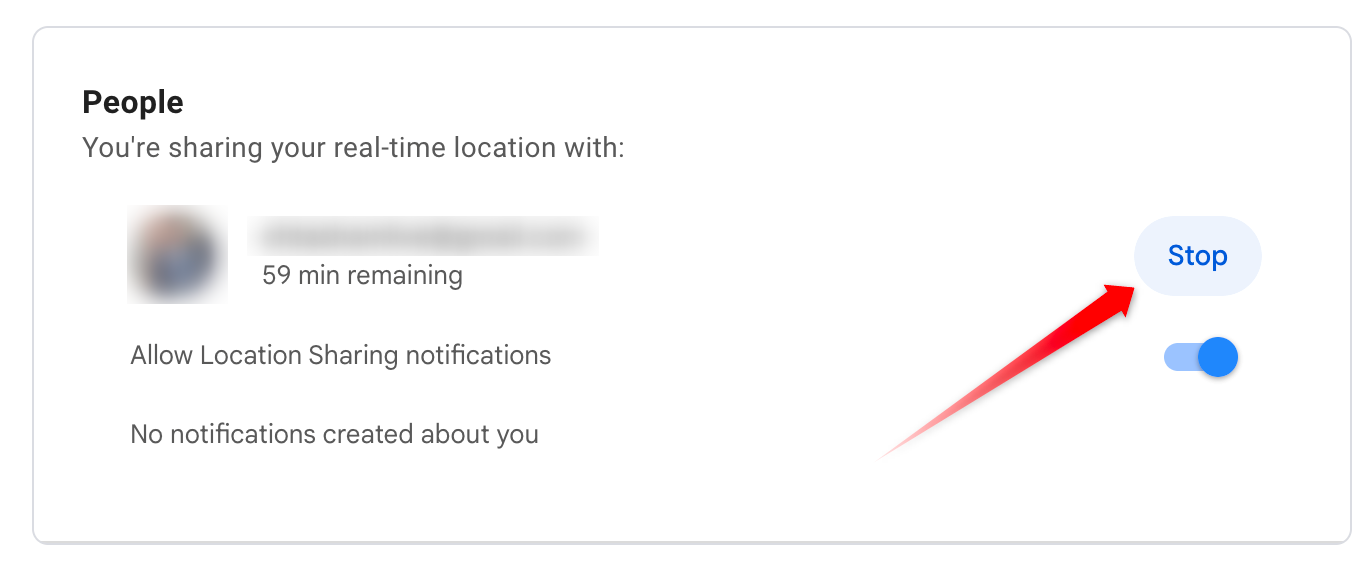
8 Zatrzymaj Google przed śledzeniem Twojego zdrowia
Jeśli korzystasz z Google Fit w celu monitorowania swojego stanu zdrowia i sprawności fizycznej, Google przechowuje na Twoim koncie dane dotyczące Twoich kroków, ćwiczeń, tętna i ogólnego samopoczucia. Choć dzięki temu możesz monitorować stan swojego zdrowia i eksportować dane, gdy zajdzie taka potrzeba, być może nie chcesz powierzać Google swoich informacji zdrowotnych. Aby chronić swoją prywatność, powinieneś zarządzać ustawieniami prywatności Google Fit.
Przejdź do sekcji „Dane i prywatność” na pasku bocznym po lewej stronie i kliknij „Zarządzaj prywatnością Google Fit”. Sprawdź urządzenia, na których jesteś zalogowany do Fit, usuń wszystkie niezabezpieczone urządzenia, zakończ udostępnianie danych Asystentowi Google i wyłącz personalizację środowiska Fit. Możesz także wyłączyć możliwość zapisywania przez Google nowych danych dotyczących zdrowia lub śledzenia cyklu w ustawieniach uprawnień dotyczących danych w aplikacji Fit.
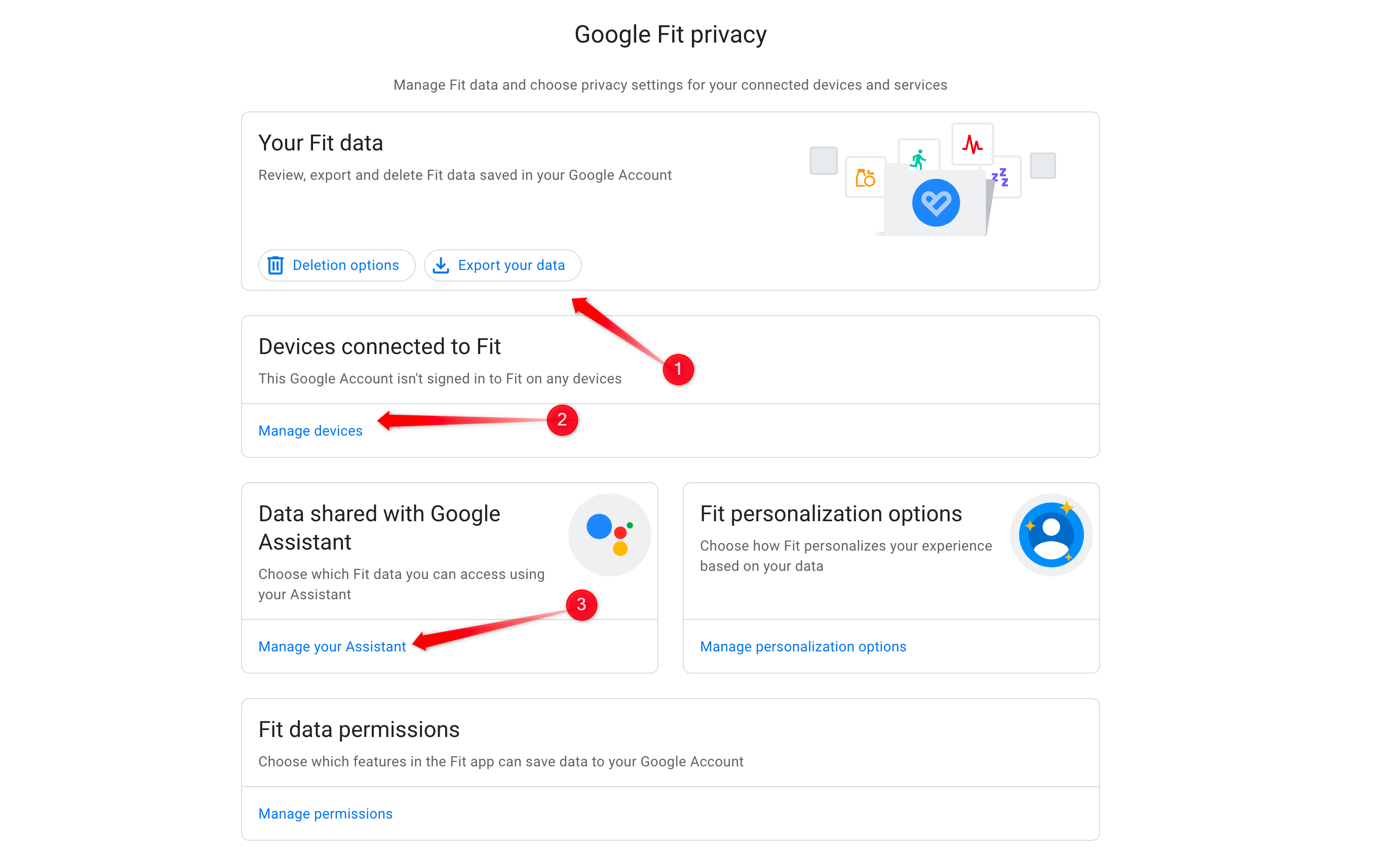
Google gromadzi więcej danych, niż jest to konieczne, i choć nie sprzedaje bezpośrednio Twoich informacji, to jednak w sprytny sposób wykorzystuje je do generowania przychodów za pośrednictwem reklam i współpracy z podmiotami zewnętrznymi. Dlatego tak ważne jest, abyś wiedział, jakie dane o Tobie przechowuje Google. Postępując zgodnie z powyższymi wskazówkami i dostosowując ustawienia swojego konta Google, możesz odzyskać kontrolę nad swoją prywatnością. 🛡️✨




















